众所周知,Win10系统带有屏幕录制功能,很多用户都会使用。但是有些朋友反映,他们在使用录像屏幕时出现画面不清晰,画面质量很差。那么这种情况应该如何解决呢?下面的文章为您整理出Win10录制画面并不
众所周知,Win10系统带有屏幕录制功能,很多用户都会使用。但是有些朋友反映,他们在使用录像屏幕时出现画面不清晰,画面质量很差。
那么这种情况应该如何解决呢?下面的文章为您整理出 Win10录制画面并不清晰的解决方案,希望对你有帮助。
Win10屏幕录制不清晰的解决方案:
1、点击开始打开电脑“设置”。
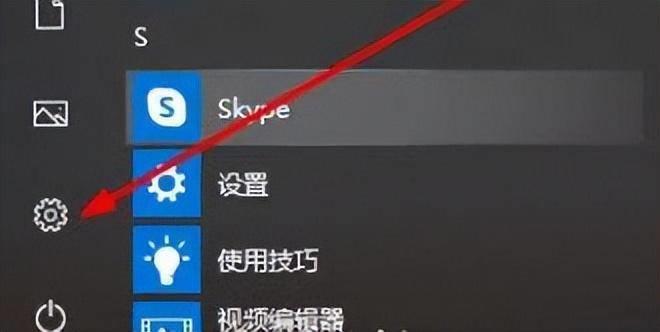
2.单击“游戏”。
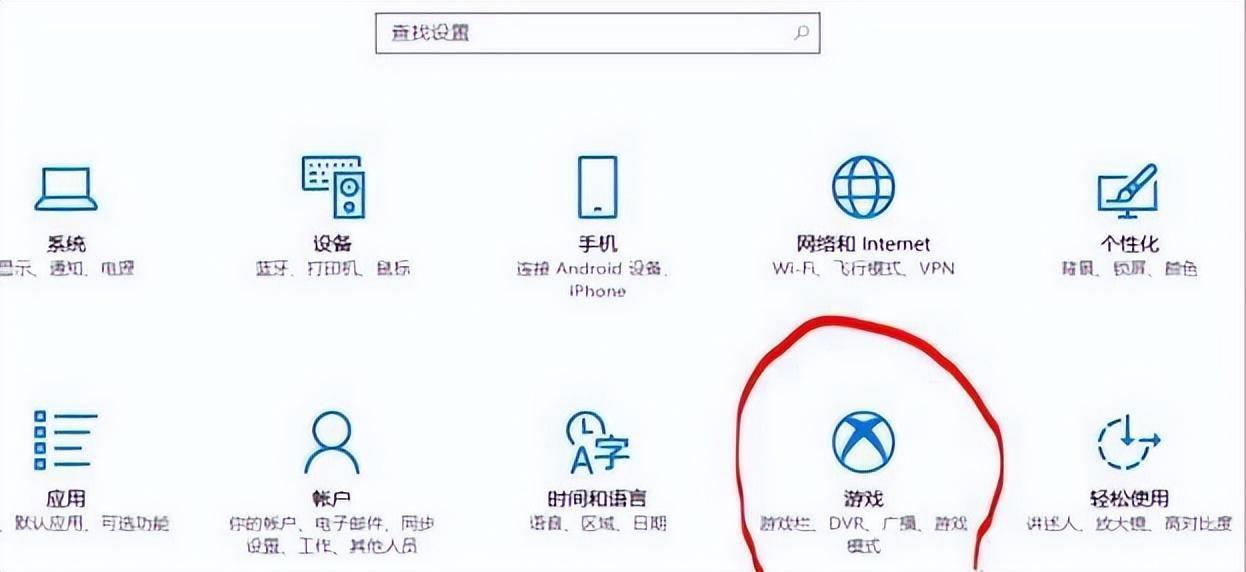
3.进入游戏设置界面。
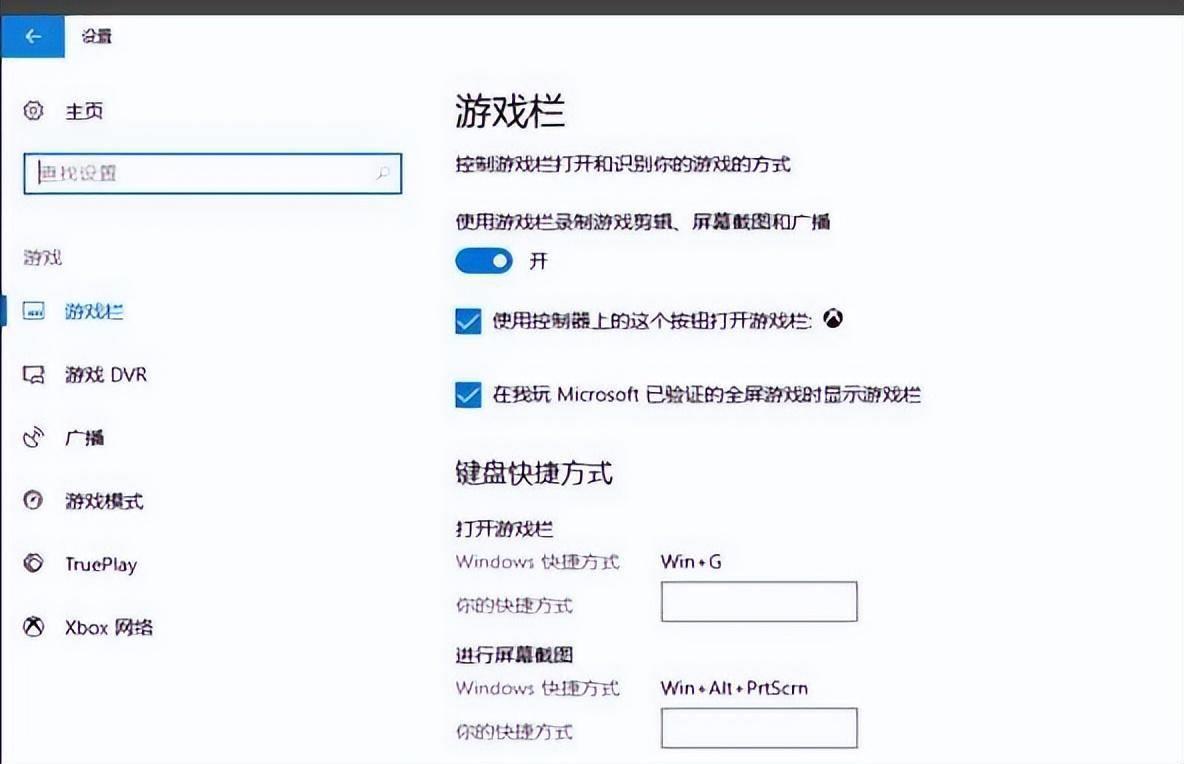
4、点击左边的“游戏DVR”。
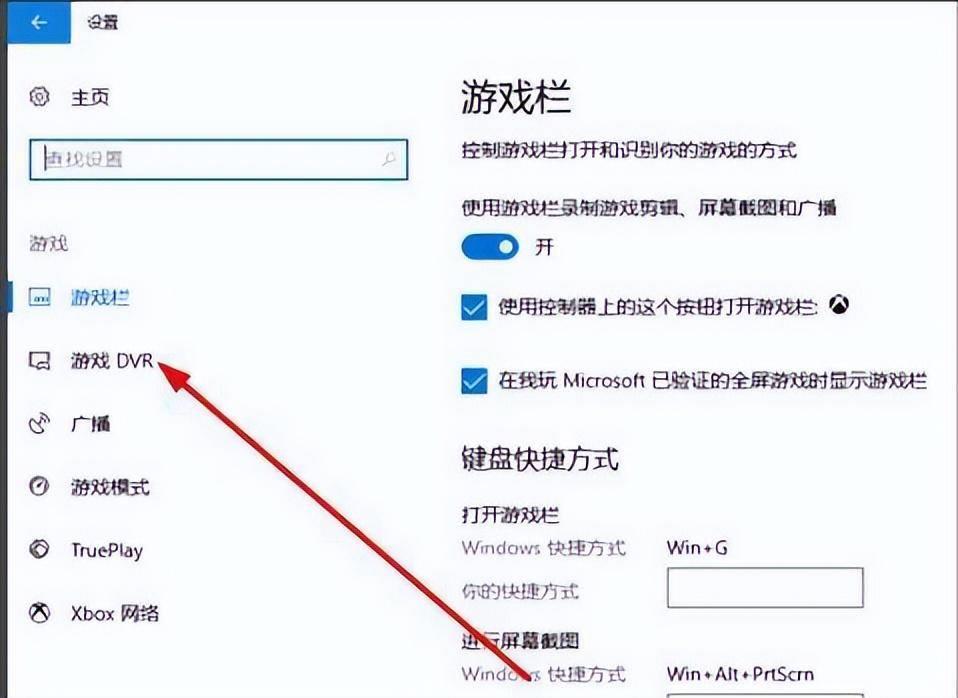
5. 在录制的视频中设置“帧速率”和“视频质量”。
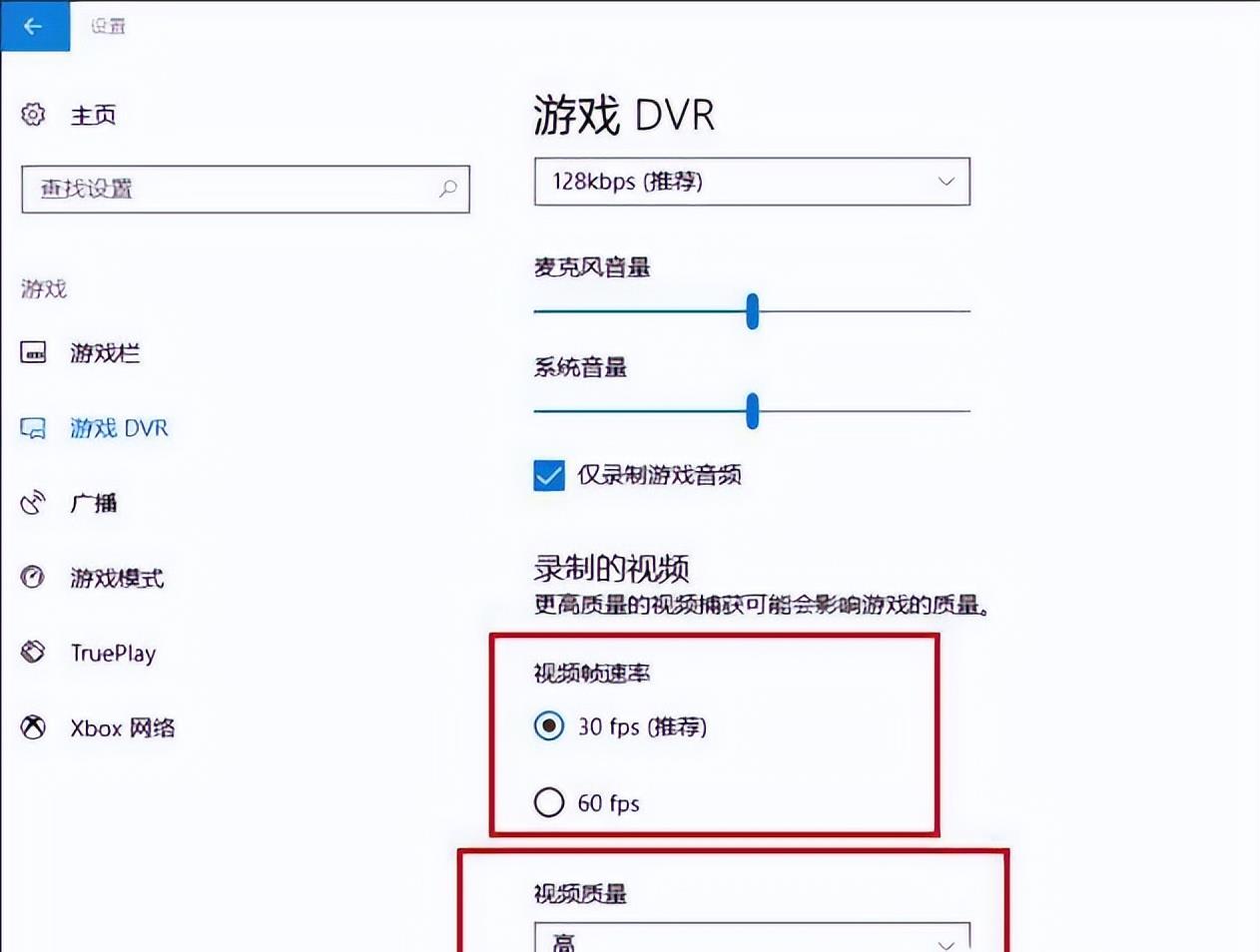
进行上面的设置之后,我们再进行录屏会发现效果好了很多~
推荐60FPS和高视频教学质量,不过录制的视频数据文件会大很多,同时对电脑配置的要求自然也会更高。
本站部分文章来自网络或用户投稿,如无特殊说明或标注,均为本站原创发布。涉及资源下载的,本站旨在共享仅供大家学习与参考,如您想商用请获取官网版权,如若本站内容侵犯了原著者的合法权益,可联系我们进行处理。
